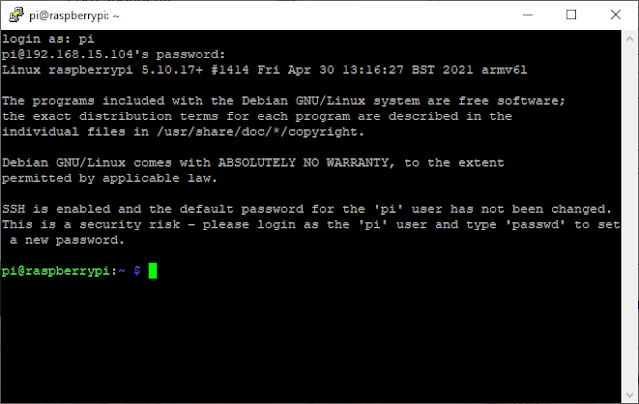Utilizando neste projeto: Arduino IDE 1.8.19, Board Esp8266 3.0.2, Library FauxmoESP 3.4.0
O LED é obrigatório nesse caso, devido ao módulo rele low level trigger. Outros módulo, tipo high level, podem exigir a remoção deste.
Foi utilizado o Pull-up interno do esp8266. Caso utilize o físico, recomenda-se um resistor de 3k3 entre vcc e gpio00.
Testei com inversão das GPIO 00 e 02 e tudo certo. Não há efeito colateral na inversão.
Em síntese, o rele inicia-se em estado off, podendo ser utilizada a Alexa, após "PESQUISAR DISPOSITIVOS" executado com sucesso, e o switch, para ligar e desligar o aparelho ligado ao rele.
O adaptador que usei na protoboard está semelhante à do post
link, mas sem o botão e o switch.
ATENÇÃO: alimentar o circuito com 3.3v (até o rele de 5v funcionou perfeitamente).
Obs.: Alexa falhou no video na primeira vez. Shit happens....
SUGESTÃO: Deixe um botão de reset acionável esternamente (GND e RST) para um reset fácil nas panes.
credentials.h
#define WIFI_SSID "YOUR_SSID"
#define WIFI_PASS "YOUR_PASSWORD"
program.ino code
#include
#ifdef ESP32
#include
#else
#include
#endif
#include "fauxmoESP.h"
#include "credentials.h"
fauxmoESP fauxmo;
// -----------------------------------------------------------------------------
#define SERIAL_BAUDRATE 115200
#define RELE 2
#define BUTTON 0
#define ID_RELE "Office Light"
const IPAddress remote_ip(192, 168, 15, 2);
boolean estado;
int buttonState;
// -----------------------------------------------------------------------------
// -----------------------------------------------------------------------------
// Wifi
// -----------------------------------------------------------------------------
void wifiSetup() {
#ifdef DEBUG_ESP_PORT
// Set WIFI module to STA mode
WiFi.mode(WIFI_STA);
// Connect
Serial.printf("[WIFI] Connecting to %s ", WIFI_SSID);
#endif
WiFi.begin(WIFI_SSID, WIFI_PASS);
#ifdef DEBUG_ESP_PORT
// Wait
while (WiFi.status() != WL_CONNECTED) {
Serial.print(".");
delay(100);
}
Serial.println();
// Connected!
Serial.printf("[WIFI] STATION Mode, SSID: %s, IP address: %s\n", WiFi.SSID().c_str(), WiFi.localIP().toString().c_str());
#endif
}
void hold(const unsigned int &ms) {
// Non blocking delay
unsigned long m = millis();
while (millis() - m < ms) {
yield();
}
}
void setup() {
#ifdef DEBUG_ESP_PORT
// Init serial port and clean garbage
Serial.begin(SERIAL_BAUDRATE);
Serial.println();
Serial.println();
#endif
// LEDs
pinMode(RELE, OUTPUT);
pinMode(BUTTON, INPUT_PULLUP);
digitalWrite(RELE, HIGH);
#ifdef DEBUG_ESP_PORT
pinMode(LED_BUILTIN, OUTPUT);
#endif
// Wifi
wifiSetup();
fauxmo.createServer(true);
fauxmo.setPort(80); // This is required for gen3 devices
fauxmo.enable(true);
fauxmo.addDevice(ID_RELE);
fauxmo.onSetState([](unsigned char device_id, const char * device_name, bool state, unsigned char value) {
#ifdef DEBUG_ESP_PORT
Serial.printf("[MAIN] Device #%d (%s) state: %s value: %d\n", device_id, device_name, state ? "ON" : "OFF", value);
#endif
if (strcmp(device_name, ID_RELE)==0) {
digitalWrite(RELE, !state ? HIGH : LOW);
estado = !state;
}
});
digitalWrite(RELE, HIGH);
estado = true;
}
void loop() {
fauxmo.handle();
buttonState = digitalRead(BUTTON);
if (buttonState == LOW) {
estado = !estado;
digitalWrite(RELE, estado ? HIGH : LOW);
#ifdef DEBUG_ESP_PORT
digitalWrite(LED_BUILTIN, estado ? HIGH : LOW);
#endif
hold(700);
}
static unsigned long last = millis();
if (millis() - last > 10000) {
#ifdef DEBUG_ESP_PORT
Serial.printf("[MAIN] Free heap: %d bytes\n", ESP.getFreeHeap());
#endif
last = millis();
}
}
// -----------------------------------------------------------------------------
// -----------------------------------------------------------------------------
Lembrete pessoal: para utilizar este circuito com o Tasmota, utilizar a configuração na opção módulo:
ou com a opção personalizada em "Other":
{"NAME":"ESP01v4","GPIO":[32,0,256,0,0,0,0,0,0,0,0,0,0,0],"FLAG":0,"BASE":18}